Testanvändare i Kivras sandbox
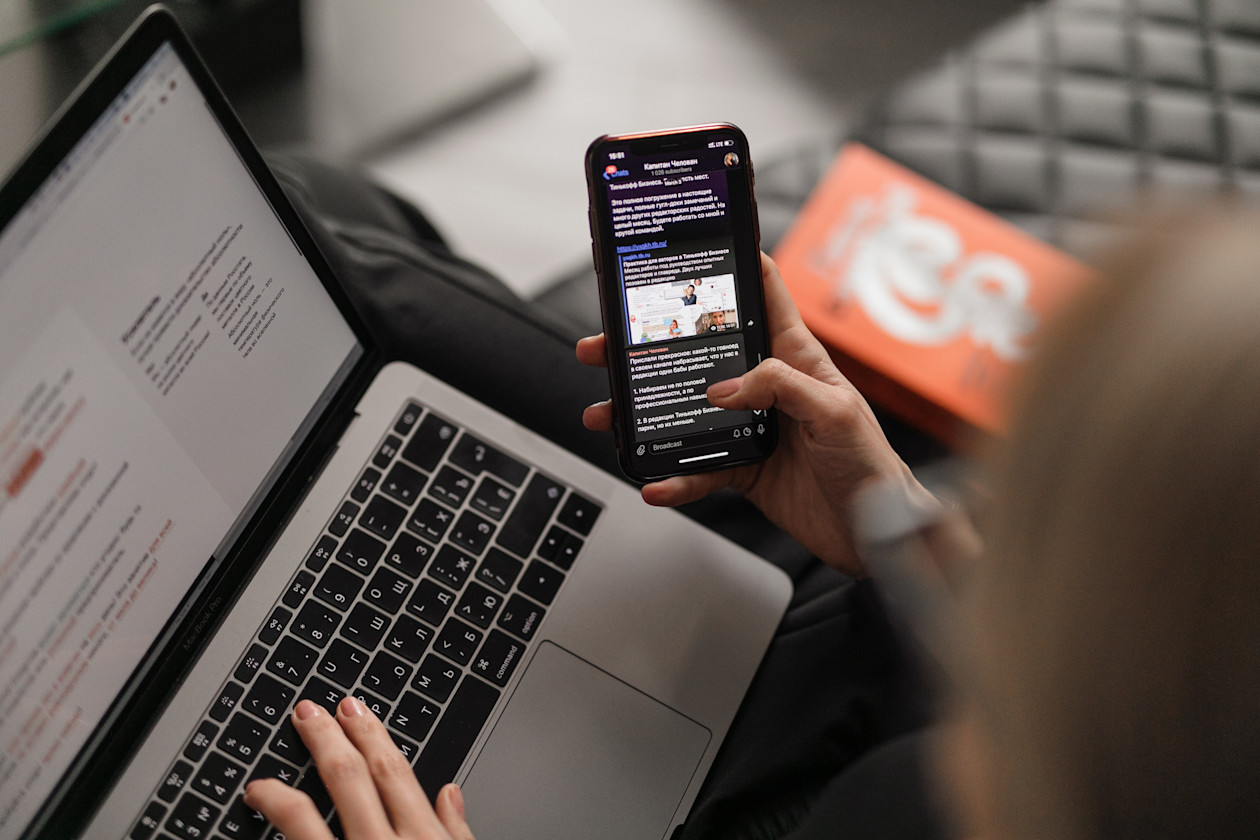
Generella principer för personlig data
-
Undvik riktiga personuppgifter (som SSN, email, telefonnummer, namn, adress, etc.) i både metadata och PDF/HTML.
-
Om ni behöver använda riktiga personuppgifter (exempelvis när Mobilt BankID behövs för en tredjepartsservice som Tink, eller om vår Sandbox kräver en riktig email-adress) måste ni använda egna personuppgifter och sedan radera dem när de inte längre behövs.
-
Skapa alltid test-användare genom att följa instruktionerna på denna sida.
-
Använd aldrig fejk.se eller liknande personuppgifts-generatorer när du ska skapa konton i vår Sandbox.
-
Stresstesta inte Sandbox API:et, det är enbart till för att testa funktionalitet för övergång till produktionsmiljön.

Testanvändare
För att undvika att använda riktiga SSN i Sandbox publicerar Skatteverket listor, av korrekt formaterade men oanvända SSN, som kan användas för tester i Sandbox. För detta syfte är det bäst att använda ett SSN som är 18 år eller äldre. Du kan sortera SSN på ålder om du exporterar listan som en excel-fil. Tänk på att alla testpersonnummer kan komma att återanvändas, Kivra raderar nämligen inga försändelser i sandmiljön. Därav vikten av att inte skicka några känsliga uppgifter under testerna.
Följ instruktionerna för att aktivera en testanvändare på webben.
- Hämta ett testpersonnummer via länken "Test-SSN" nedanför, väl inne på Skattverkets hemsida, välj CSV Fil.
- Skicka ett mail till avsandare.support@kivra.com och be om att få en aktiveringskod till testpersonnumret du har valt.
- När du mottagit en aktiveringskod, registera ditt konto via https://sandbox-accounts.kivra.com/register.
- När kontot har aktiverats, loggar ni in på https://sandbox-accounts.kivra.com/auth med den epostadress och egenvalda lösenord som valdes vid registreringen.
Notera: Enbart en mailadress kan användas per konto och att använda ett riktigt telefonnummer. Spara även inloggningsuppgifterna så du och kollegorna hittar det längre fram.
Du är nu redo att använda Kivra Sandbox
Grattis! Om du har följt alla stegen korrekt är du nu redo att använda Kivra Sandbox.
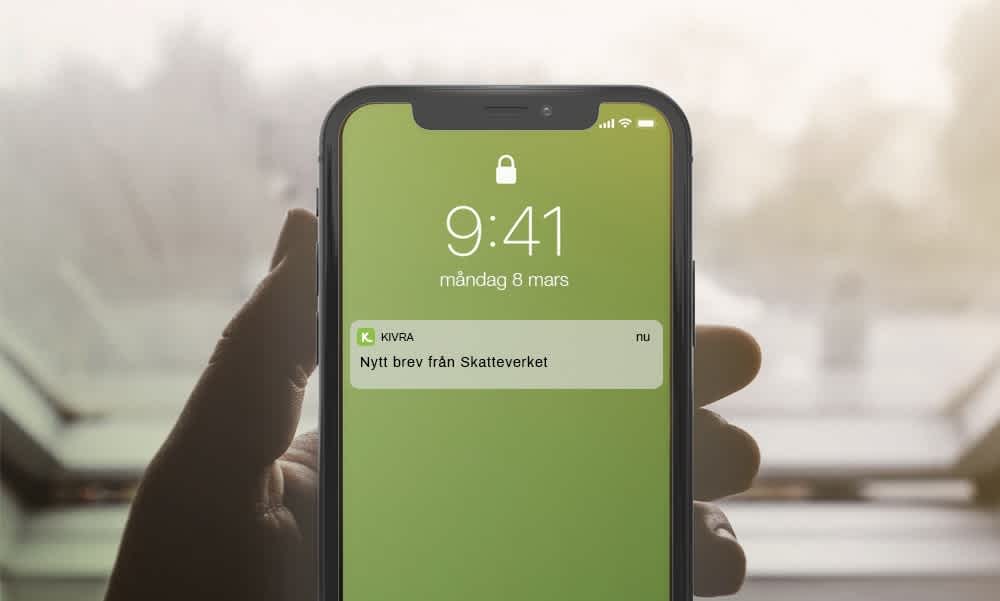
Testanvändare via applikation
För att undvika att använda riktiga SSN i Sandbox publicerar Skatteverket listor, av korrekt formaterade men oanvända SSN, som kan användas för tester i Sandbox. För detta syfte är det bäst att använda ett SSN som är 18 år eller äldre. Du kan sortera SSN på ålder om du exporterar listan som en excel-fil. Tänk på att alla testpersonnummer kan komma att återanvändas, Kivra raderar nämligen inga försändelser i sandmiljön. Därav vikten av att inte skicka några känsliga uppgifter under testerna.
iOS
Om du behöver ett test-BankID på din iPhone innebär det att du inte kan använda ditt personliga BankID på samma enhet. För att komma runt detta kan du logga in med ett test-BankID på en annan enhet när du vill använda Kivras test-app på din iPhone.
Om du använder en test-iPhone: säkerställ att du avinstallerar en eventuell tidigare version av BankID på enheten innan du installerar en ny version.
- Säkerställ att du har en test-telefon.
- Ladda ner BankID-appen.
- Gå in på Inställningar -> BankID -> Utvecklare, och skriv in: cavainternal.test.bankid.com
Android
Installera den senaste versionen av Mobilt BankID från Google Play Store (Android) eller AppGallery (Huawei). Konfigurera sedan appen på följande sätt:
- Säkerställ att du har en test-telefon.
- Sätt telefonen i flygplansläge.
- Öppna BankID-appen. (Ignorera eventuella notiser om nätverksfel eller liknande).
- Öppna inställningar.
- Gå till "Om BankID".
- Tryck och håll in på fliken "Felinformation".
- Skriv in "kundtest" i rutan som öppnas upp.
- Stäng BankID-appen.
- Tvångsavsluta BankID-appen.
BankID-appen är nu konfigurerad för testmiljön.
Notera att BankID-appen inte kan användas i en emulator.

Utfärda ett test-BankID
Följ denna länk för att utfärda ett test-BankID – för detta behöver du ha ett existerande BankID.
I detta exempel använder vi ett produktions-BankID, detta innebär att du använder ditt personliga BankID för att identifiera dig själv.
Notera: När du använder ett test-BankID behöver du en testanvändare. Om du inte har en testanvändare kan du skapa en genom att följa instruktionerna under "Testanvändare" ovan.
Utfärda test-BankID – steg för steg
- Klicka på "Logga in".
- Logga in med ett Produktions-BankID.
- Scanna QR-koden med ditt privata BankID.
- Välj Utfärda BankID för test (Mobilt BankID).
- Skriv in förnamn, efternamn och SSN från skatteverkets dokument. Tryck på Utfärda.
- Öppna ditt test BankID, välj Nytt BankID knappen, scanna QR-koden på hemsidan med ditt test BankID.
- Välj Säkerhetskod och tryck OK.
- Du kommer få ett meddelande att utfärdandet lyckades och du kan nu testa det i test-appen.
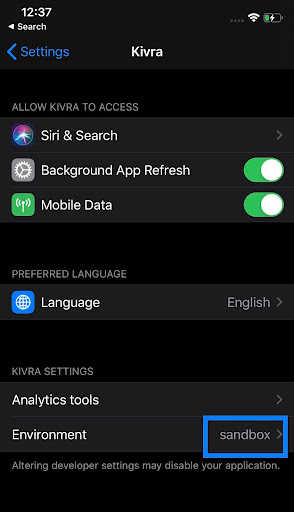
Installera Kivras test-app på iOS
Följ dessa steg för att skaffa Kivras test-app på iOS.
- Ladda ner Kivras app från App Store.
- I din enhets inställningar för Kivra väljer du "Sandbox" under fliken Environment.
- Skapa ett konto i Kivras Sandbox.
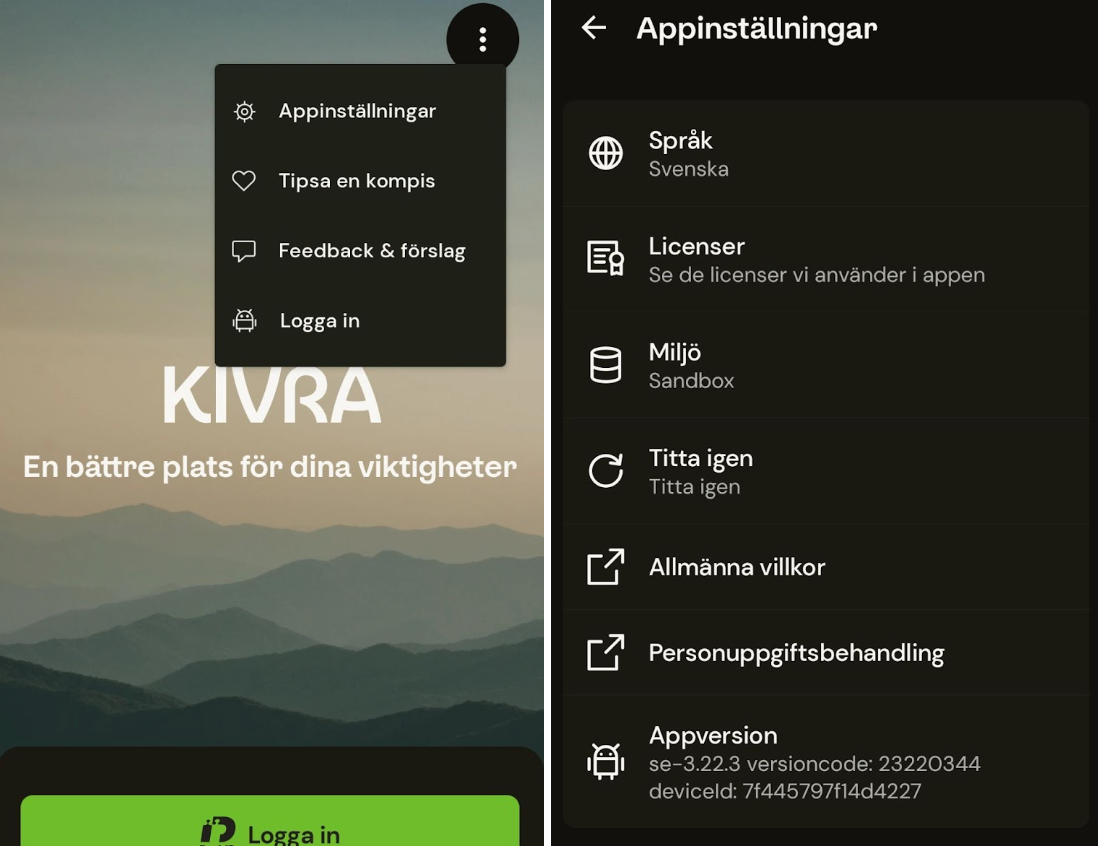
Installera Kivras test-app på Android
- Installera Kivras app från Google Play.
- Säkerställ att du sätter appen i Sandbox mode när du har installerat den. Detta väljer du i inställningar i första skedet efter att du öppnat appen.
- Skapa ett konto i Kivra Sandbox.
Du är nu redo att använda Kivra Sandbox
Grattis! Om du har följt alla stegen korrekt är du nu redo att använda Kivra Sandbox.